提示:本博客作为学习笔记,有错误的地方希望指正
文章目录
一、前言
最近开始学习LVGL,之前学习使用过的GUI有Touchgfx,touchgfx的界面的确挺好,还有专门的软件做布局,实现逻辑和交互的分开,这样大大的方便快速上手一个工程Demo,Touchfx虽然好,但是也有一定的局限,
1、对于芯片的要求比较高,之前使用的是stm32f429,外有sdram和spi falsh作为图片资源的存储,对于硬件的要求稍微高;
2、仅仅局限于stm家族系列的产品免费,Touchgfx我没有记错的话是被ST收购了,之前使用需要付费的,被收购之后专门为STM适配一套生态,整体使用还是非常方便的,但是只针对STM系列开放免费使用,其他的芯片没有这个待遇。
后面有时间玩玩stm32G071使用spi 屏幕的touchgfx看看,回到今天的主要LVGL,LVGL是开源的可以移植多平台的GUI,目前我就是用LVGL移植在ESP32上,整体还不错,多平台开源的挺香的可以后面移植stm32低端系列的芯片,例如stm32f103(之前没有涨价价格还是挺美丽的)、国产系列都是可以的。
二、样式Pad简介
pad本是padding的缩写,故翻译为内边距,主要用于设置位于对象内部的一些控件的内边距问题。
2.1顶部边距 pad_top
在顶部设置填充。它使这个方向的内容区域更小。
2.2底部边距 pad_bottom
在底部设置填充。它使这个方向的内容区域更小。.
2.3左边距边距 pad_left
设置左边的填充。它使这个方向的内容区域更小。
2.4右边距 pad_right
设置右侧的填充。它使这个方向的内容区域更小。
2.5行边距 pad_row
设置行之间的填充。由布局使用。
2.6列边距 pad_column
设置列之间的填充。由布局使用。
三、Style Pad API
用于设置内边距的API可以在lv_style_gen.h文件中找到,主要有以下几个API
void lv_style_set_pad_top(lv_style_t * style, lv_coord_t value); //设置样式顶部内边距
void lv_style_set_pad_bottom(lv_style_t * style, lv_coord_t value); //设置样式底部内边距
void lv_style_set_pad_left(lv_style_t * style, lv_coord_t value); //设置样式左边内边距
void lv_style_set_pad_right(lv_style_t * style, lv_coord_t value); //设置样式右边内边距
void lv_style_set_pad_row(lv_style_t * style, lv_coord_t value); //设置样式内部对象之间的行间距由布局使用
void lv_style_set_pad_column(lv_style_t * style, lv_coord_t value); //设置样式内部对象之间的列间距由布局使用
用过上面的几个基函数lvgl封装了几个API
static inline void lv_style_set_pad_all(lv_style_t * style, lv_coord_t value); //四边内边距
static inline void lv_style_set_pad_hor(lv_style_t * style, lv_coord_t value); //水平内边距 左右相同
static inline void lv_style_set_pad_ver(lv_style_t * style, lv_coord_t value); //竖直内边距 上下相同
static inline void lv_style_set_pad_gap(lv_style_t * style, lv_coord_t value); //差距内边距 行列相同 由布局使用
四、示例
/*************************************************
* 函数名称 : lv_style_pad 样式设置边距
* 参 数 : 无
* 函数功能 : 设置样式圆角、尺寸、内边距、位置
*************************************************/
void lv_style_pad(void)
{
static lv_style_t style; //创建样式
lv_style_init(&style); //初始化样式
lv_style_set_radius(&style,5); //设置样式的圆角
lv_style_set_width(&style,150); //设置样式的宽度
lv_style_set_height(&style, LV_SIZE_CONTENT); //设置样式的高度 我的理解是自适应高度
lv_style_set_pad_ver(&style,20); //设置样式的上下内边距
lv_style_set_pad_left(&style,5); //设置左边距
lv_style_set_x(&style,lv_pct(50)); //设置样式的x位置 ,基准点左上角
lv_style_set_y(&style,80); //设置样式的y位置
lv_obj_t * obj = lv_obj_create(lv_scr_act()); //创建对象
lv_obj_add_style(obj,&style,0); //设置对象的样式 默认模式
lv_obj_t * label = lv_label_create(obj); //创建Label obj 为父对象
lv_label_set_text(label,"Hello ESP32"); //设置Label显示
}
五、仿真结果
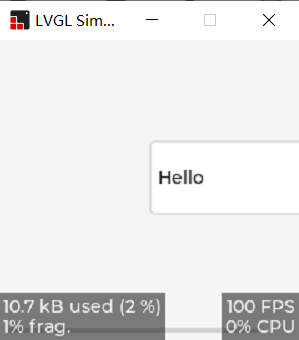







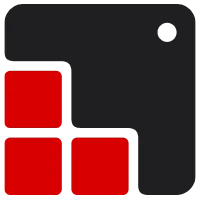














 296
296











 被折叠的 条评论
为什么被折叠?
被折叠的 条评论
为什么被折叠?








